
本文主要介绍了VSCode 配置React Native开发环境的方法,小编觉得挺不错的,现在分享给大家,也给大家做个参考。一起跟随小编过来看看吧,希望能帮助到大家。
1.安装VSCode
2.安装插件
按F1 并输入 ext install 并回车, 或者使用
输入react-native安装React Native Tools
假定你已经在设备上安装了react native,
如果没有安装,请使用npm install -g react-native-cli安装
或者按照官方文档操作
新建一个RN工程 并使用VSCode打开
安装完成后 按F1可以看到命令里多了很多关于React Native的选项
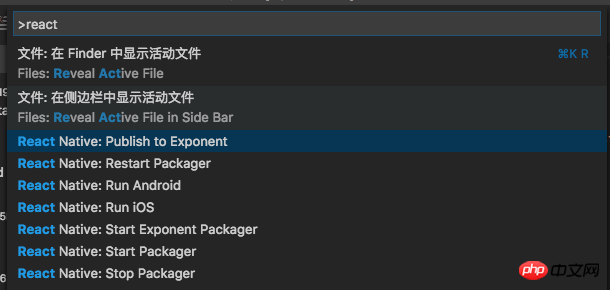
React Native Command
3.配置调试环境
a.自动配置
键入shift+cmd+D或者点击icon

shift+cmd+D
再点击

设置
选择 React Native:

会自动生成launch.json文件,里面4个配置选项Debug Android、Debug iOS、Debug iOS、Debug iOS
{
"version": "0.2.0",
"configurations": [
{
"name": "Debug Android",
"program": "${workspaceRoot}/.vscode/launchReactNative.js",
"type": "reactnative",
"request": "launch",
"platform": "android",
"sourceMaps": true,
"outDir": "${workspaceRoot}/.vscode/.react"
},
{
"name": "Debug iOS",
"program": "${workspaceRoot}/.vscode/launchReactNative.js",
"type": "reactnative",
"request": "launch",
"platform": "ios",
"target": "iPhone 5s",
"sourceMaps": true,
"outDir": "${workspaceRoot}/.vscode/.react"
},
{
"name": "Attach to packager",
"program": "${workspaceRoot}/.vscode/launchReactNative.js",
"type": "reactnative",
"request": "attach",
"sourceMaps": true,
"outDir": "${workspaceRoot}/.vscode/.react"
},
{
"name": "Debug in Exponent",
"program": "${workspaceRoot}/.vscode/launchReactNative.js",
"type": "reactnative",
"request": "launch",
"platform": "exponent",
"sourceMaps": true,
"outDir": "${workspaceRoot}/.vscode/.react"
}
]
}b. 手动配置
接下来 我们清空 configurations

点击添加配置按钮,并选择configuration
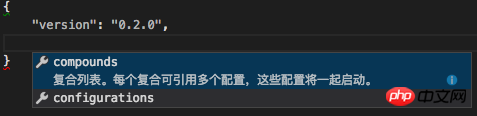
添加配置
结果如下:
{
"version": "0.2.0",
"configurations": [
]
}在此点击添加配置按钮,选择React Native: Debug iOS
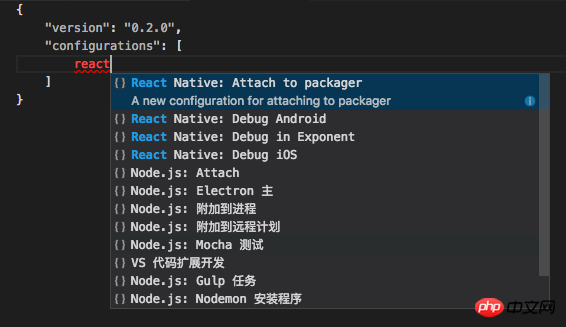
配置选项
这样 运行iOS就配置好了
{
"version": "0.2.0",
"configurations": [
{
"name": "Debug iOS",
"program": "${workspaceRoot}/.vscode/launchReactNative.js",
"type": "reactnative",
"request": "launch",
"platform": "ios",
"sourceMaps": true,
"target": "iPhone 6s",
"outDir": "${workspaceRoot}/.vscode/.react"
}
]
}点击设置左边的选项,会有Debug iOS选项
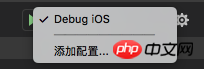
Debug iOS
接下来 就可以点击上面选项的运行按钮,成功运行iOS啦
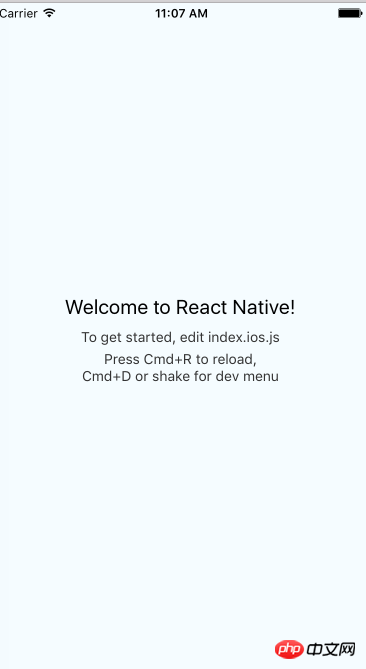
Hello world
4.其它实用插件
Auto Close Tag
Auto Complete Tag
AutoFileName
Auto Rename Tag
Auto Import
Path Intellisense
Color Highlight
相关推荐:
Atas ialah kandungan terperinci 实例详解VSCode 配置React Native开发环境. Untuk maklumat lanjut, sila ikut artikel berkaitan lain di laman web China PHP!
 vscode
vscode
 Bagaimana untuk menjalankan kod dengan vscode
Bagaimana untuk menjalankan kod dengan vscode
 Pengenalan kepada rangka kerja yang digunakan oleh vscode
Pengenalan kepada rangka kerja yang digunakan oleh vscode
 Bahasa apakah yang biasanya digunakan untuk menulis vscode?
Bahasa apakah yang biasanya digunakan untuk menulis vscode?
 Bahasa apa yang boleh ditulis vscode?
Bahasa apa yang boleh ditulis vscode?
 vscode kaedah tetapan Cina
vscode kaedah tetapan Cina
 Pengenalan kepada penggunaan vscode
Pengenalan kepada penggunaan vscode
 Perbezaan antara vscode dan visual studio
Perbezaan antara vscode dan visual studio




